Kuluaruanded on loodud selleks, et oleks võimalik mugavamalt sisestada aruandva isiku poolt sularahas (või isikliku pangakaardiga) ettevõtte kasuks tehtud kulutusi.
Ka ettevõtte sularaha kassast tasutud kuludokumendid võib siia alla sisestada kuid need kindlasti eraldi aruandele, et oleks võimalik jälgida tegelikku ettevõtte omavahendite kasutamist.
Ettevõtte pangakaardiga tasutud kuludokumendid sisestage endiselt ostuarvete alla, sest nende maksed on vaja pangaliikumistega õigel ajal siduda.
Aruandev isik ei pea olema programmis töötajate registris (nt juhatuse liige teeb oma raha eest ostud, kuid ta ei saa ettevõttest tasu ega ei ole lisatud töötajate registrisse). Aruandva isiku andmed lisatakse partnerite registrisse.
Ettevõtte siseselt tuleks kokku leppida kui tihti kuluaruandeid esitatakse, jälgida tuleb seda, et dokumendid õige perioodi kuludesse jõuaksid (kord nädalas, kord kuus).
Kuluaruande salvestamisel tekib võlg aruandva isiku ees, tarnijatele võlga ei teki ja ostureskontros need kuludokumendid ei kajastu.
Enne kuupäeva 31.03.2021 loodud keskkondades tuleks kontrollida ka “Seaded -> Automaatsed kanded -> Kuluaruanded” ja “Seaded -> Automaatsed kanded -> Maksed” vajalike kontode olemasolu ning vajadusel lisada kontosid juurde (Raamatupidamine -> Kontod).
Kuluaruande leiab Tehingud menüüst Kulu- ja lähetusaruanded alt.
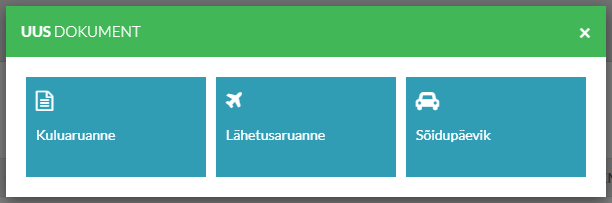
- Aruandev isik – lisage uus või otsige nimekirjast aruandva isiku nimi. Uue aruandva isiku lisamiseks on vaja märkida ainult nimi, muud andmed ei ole kohustuslikud. Hiljem saate täiendada aruandva isiku kaarti pangakonto andmetega.
- Kuluaruande nr. – nummerdatakse vastavalt numbrivalemile, mida saate seadistada Seaded -> Keskkonna seaded -> Kuluaruande numbri valem seadetes.
- Aruande periood – vaikimisi täidetakse infoga jooksev kuu + aasta, selle välja saate üle kirjutada endale sobivate andmetega.
- Aruande kuupäev – vaikimisi määratakse sinna aruande sisestamise kuupäev, saate valida sobiva kuupäeva.
- Valuuta – kui kuludokumendid on eurost erinevas valuutas saate siin muuta aruandes kasutatavat valuutat ja ei ole vajadust dokumente eelnevalt eurodesse ümber arvestada. NB! Kehtib kogu aruande kohta, koostage eraldi aruanded eurodes ja muus valuutas dokumentide kohta. Eelnevalt peab olema vajalik valuuta aktiveeritud.
- Tarnija – valige olemasolev tarnija või lisage uus. Kui olemasolevale tarnijale on määratud kulukonto ja käibemaksuliik, siis tarnija valimisel lisatakse need reale.
- Dokumendi nr. – ostuarve number
- Kuupäev – ostuarve kuupäev
- Konto – valige rea jaoks sobiv kulukonto
- Sisu – vaikimisi näidatakse siin kulukonto nimetust, selle saate üle kirjutada soovi korral
- Summa – rea summa ilma käibemaksuta
- KM – valige sobiv käibemaksu liik, vaikimisi määratud 20% Eesti
- Prügikast – kuludokumendi kustutamiseks
- Luup – kuludokumendi kogusumma ja käibemaksu summa kontrollimiseks ja vajadusel ümarduse lisamiseks
- Kirjaklamber – siia saate lisada kuludokumendi faili. Kui reale on lisatud dokument, siis ilmub klambri juurde roheline mummuke.
- Plussmärk – kuludokumendile rea lisamiseks. Vajalik juhul, kui ühel kuludokumendil on eriliigilised kulud või erinevate käibemaksu liikidega kuluread.
Uue kuludokumendi lisamiseks klikake reale + Lisa uus kuludokument
Aruande ridade all on näha ilma käibemaksuta summat, käibemaksu summat kokku ja kuluaruande kogusummat.
Kui olemasolevad dokumendid sisestatud, salvestage aruanne klikates nupule Salvesta kuluaruanne
Kuluaruanne on võimalik sisestada ka koos käibemaksuga summades. Selleks tuleb muuta Summa km-ga valikut Ei -> Jah. See valik kehtib kogu aruande kohta, mitte rea kohta.
Toimingud menüüs on valikud kuluaruande muutmiseks, makstuks märkimiseks, makse panka saatmiseks (kui pangaliides on aktiveeritud), pdf kujul arhiveerimiseks ja kustutamiseks. Samuti on võimalus finantskande muutmiseks, kuid nagu ikka, soovitame eelistada dokumendi muutmist ja mitte piirduda kande muutmisega.
Kui märgite kuluaruande käsitsi makstuks pangakonto või kassa valikut kasutades, ärge unustage kuupäeva õigeks märkida (makse tegeliku toimumise kuupäev).
Aruandvale isikule ettemaksu sisestamiseks minge Tehingud -> Maksed -> Uus makse, valige aruandva isiku nimi ja määrake summa ning kuupäev. Lisainfo lahtrisse võite kirjutada näiteks “ettemaks”. Salvestage makse.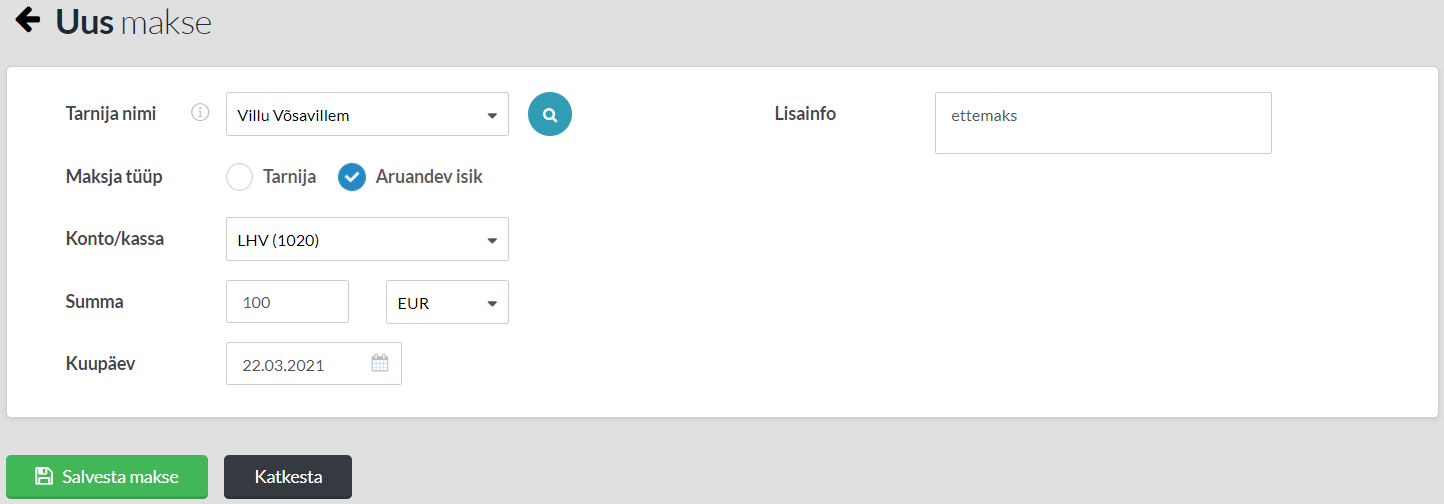
Kuluaruande makstuks märkimisel saate selle kohe siduda ettemaksuga. Kui ettemaksu summa ei kata kuluaruande summat, siis saate lisada teise makse juurde.
Aruandva isikuga seotud makseid saab töödelda ka pangatehingute impordi käigus.
Nõuanne Aruandva isiku saldot saate kontrollida Raportid menüüst -> Aruandvad isikud. Seal kajastuvad nii võlad aruandvatele isikutele, kui tehtud ettemaksed, mis ei ole veel kuluaruannetega seotud (s.h lähetusaruanne, sõidupäevik).
Lisaküsimuste korral võtke palun ühendust kasutajatoega aadressil support@simplbooks.ee
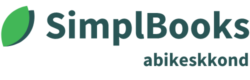
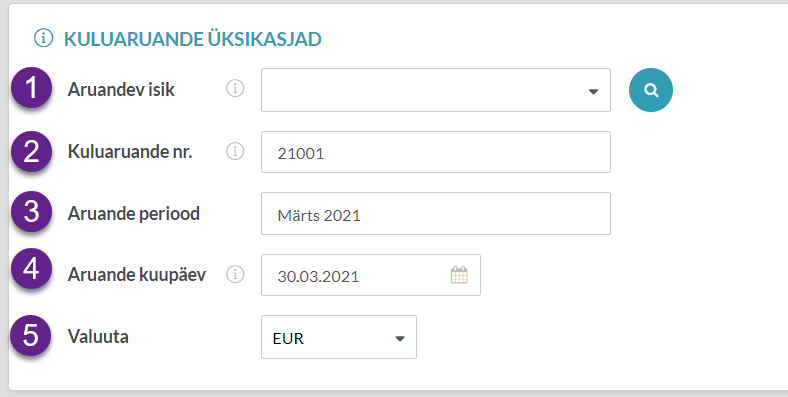
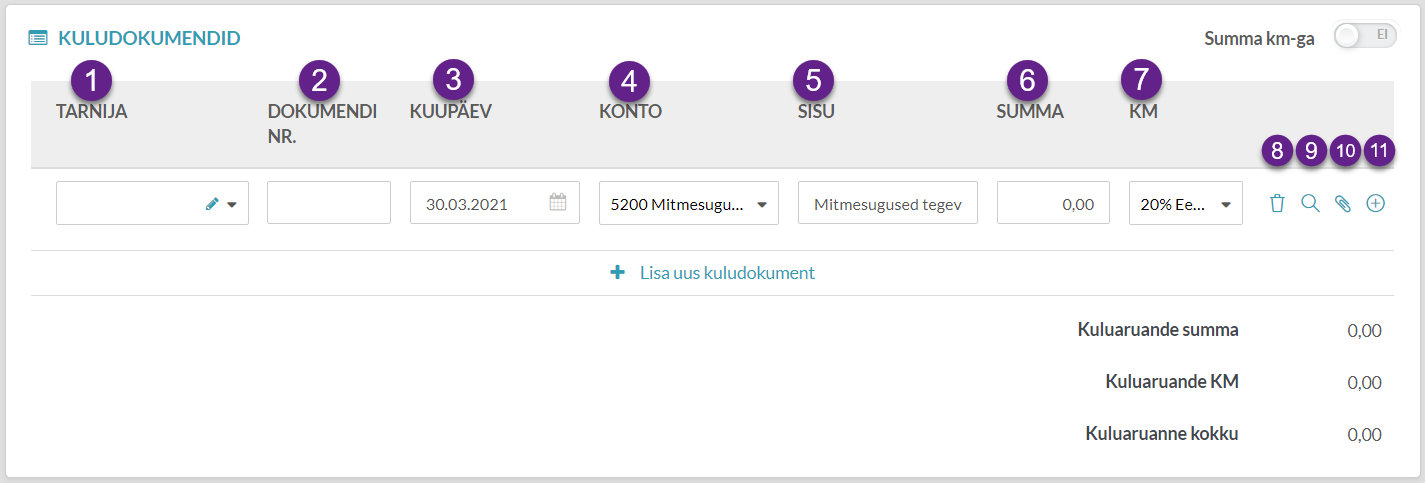




Teie tagasiside on meile oluline - Kirjuta kommentaar: